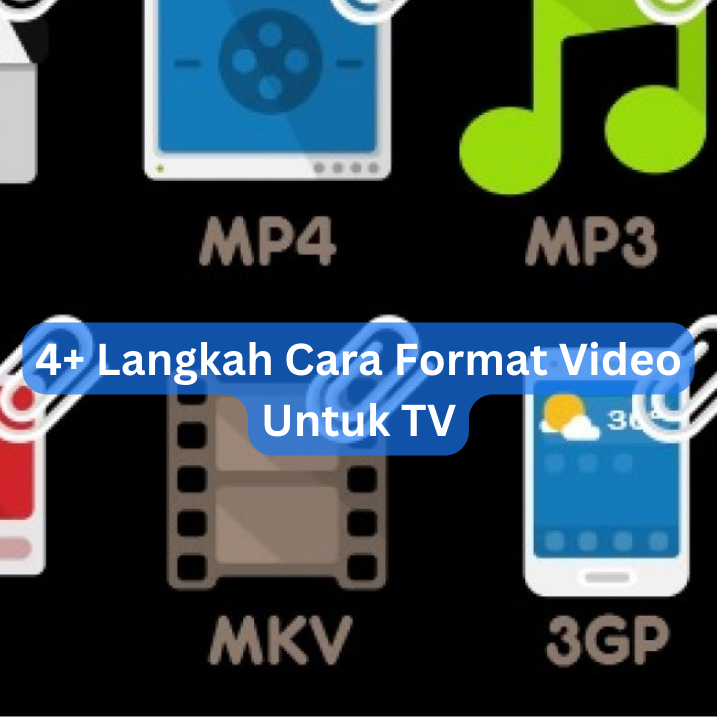4+ Langkah Cara Format Video Untuk TV
blogpress.id – Pernahkah kamu merasa bingung saat harus memilih format video yang cocok untuk ditonton di TV? Atau mungkin kamu pernah mengalami masalah ketika video favoritmu tidak bisa diputar di layar lebar TV di rumah?
Artikel ini akan membimbing kamu melalui hal-hal penting tentang format video, mulai dari dasarnya, format yang sering digunakan, hingga Cara Format Video Untuk TV.
Kami juga akan bahas tentang resolusi video yang baik untuk TV dan bagaimana cara streaming video ke TV dengan mudah. Jadi, jika kamu ingin membuat pengalaman menonton TV di rumah lebih seru dan paham soal format video, ini adalah bacaan yang pas buatmu!
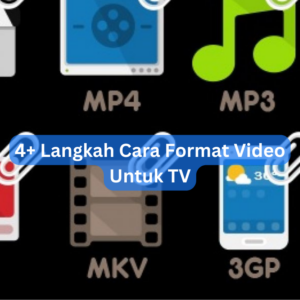
Pengenalan Tentang Format Video
Kamu pasti sering berurusan dengan format video saat menyimpan atau berbagi video. Format video adalah cara video disimpan, entah di perangkatmu atau server yang kamu gunakan.
Codec: Jantung Format Video
Codec, singkatan dari compressor/decompressor, punya peran penting dalam mengurangi ukuran file video. Saat video disimpan, codec bekerja dengan menggabungkan data serupa, mengurangi warna, dan mereduksi resolusi untuk membuat file lebih kecil.
Tapi saat kamu buka video untuk ditonton atau diedit, codec akan mengembalikan data ke bentuk semula. Perlu diingat, ada dua jenis codec:
- Lossy: Ini menghapus atau menggabungkan data, yang bisa mempengaruhi kualitas setelah diedit.
- Lossless: Ini menjaga semua informasi dari file asli, tapi ukuran filenya bisa lebih besar.
Container: Pembungkus Isi Video
Container adalah komponen kedua dalam format video. Setiap container dapat menyimpan data audio dan video, tapi ada perbedaan dalam kemampuan mereka untuk menyimpan elemen tambahan seperti metadata, subtitle, dan lainnya.
Container dapat kamu kenali dari ekstensi file, seperti .mp4, .mov, .avi, dan lainnya.
Contoh Format Video dan Penggunaannya
Sebagai contoh, MP4 adalah format video yang paling umum dan populer, karena kompatibilitas universalnya dan kemampuannya menyimpan berbagai jenis data.
Tapi ada juga format lain seperti MOV, AVCHD, dan WEBM, masing-masing punya kelebihan dan kekurangan sendiri.
Dalam dunia multimedia, format-format ini digunakan untuk menyimpan atau streaming konten video atau audio digital, dengan beragam fitur seperti dukungan untuk audio VBR, VFR, pemutar perangkat keras, streaming, dan banyak lagi. Sementara dalam produksi video, pemilihan format video memengaruhi kualitas akhir dan kemudahan proses editing.
Format seperti MP4 sering dipilih untuk video online seperti di YouTube dan TikTok karena kompatibilitas dan fleksibilitasnya.
Format Video yang Umum Digunakan
Kamu pasti sering bingung memilih format video yang pas, yang bisa bikin kontenmu dinikmati oleh semua orang di dunia digital. Nah, berikut beberapa format video yang sering digunakan, beserta kelebihan dan kekurangannya.
-
MP4: Universal dan Berkualitas Tinggi
- Kelebihan: MP4 punya kualitas gambar bagus meski ukuran filenya kecil. Dukungan untuk Digital Rights Management (DRM) dan codec video H.264.
- Kekurangan: Tapi ukuran filenya bisa gede.
-
WebM: Optimal untuk Web
- Kelebihan: Cocok banget buat web, didukung Google, gratis, open-source, dan performa bagus buat video real-time.
- Kekurangan: Sayangnya, informasi tentang kekurangannya agak terbatas.
-
MOV: Kompresi yang Efisien
- Kelebihan: MOV bisa memampatkan suara dan gambar dengan baik, jadi ukuran file kecil.
- Kekurangan: Tapi lebih cocok buat sistem video dan animasi, jadi agak lambat.
-
AVI: Tajam dan Fleksibel
- Kelebihan: AVI punya gambar tajam dan banyak pilihan kompresi.
- Kekurangan: Tapi kurang bisa memampatkan suara dan gambar, resolusi terbatas, dan gak support full screen dan full motion video.
-
MKV: Kualitas Tinggi dan Fleksibel
- Kelebihan: MKV punya kualitas video bagus, kompresi tinggi, dan fleksibilitas.
- Kekurangan: Tapi kadang-kadang gak bisa diputar di beberapa perangkat.
-
WMV: Terintegrasi dengan Windows
- Kelebihan: Bagian dari Windows Media, WMV bisa support manajemen hak digital dengan kriptografi.
- Kekurangan: Tapi lebih pas buat sistem video, animasi, dan audio.
-
AVCHD: Format untuk Video HD
- Kelebihan dan kekurangan spesifik perlu penelitian lebih lanjut.
-
FLV: Fleksibel untuk Konten Web
- Kelebihan: FLV bisa digunakan buat macam-macam, dari film sampai iklan banner dan animasi internet. Bisa dilihat oleh banyak pengunjung web.
- Kekurangan: Tapi bikin konten Flash bisa mahal dan lama, dan gak dikenali oleh mesin pencari.
Format Video untuk TV Konvensional dan Smart TV
Milih format video yang pas buat TV kamu, entah itu TV konvensional atau Smart TV, bisa jadi tugas yang memusingkan. Tapi, jangan khawatir, kita akan bantu kamu pahami dengan sederhana.
TV Konvensional: Cari Format yang Pas
Kalo kamu punya TV konvensional, biasanya AVI jadi format yang sering dipilih. Banyak TV dari berbagai merek, seperti Philips dan Soniq, bisa nyetel format ini.
Tapi, ingat ya, gak semua file AVI bakal bisa diputar di semua TV konvensional. Ada variasi format AVI, dan bisa beda-beda tergantung codec yang digunain.
Smart TV: Banyak Pilihan, Tapi Perhatikan Kompatibilitas
Nah, kalo TV kamu itu Smart TV, formatnya lebih banyak macemnya. MP4 dan M4V sering didukung banyak aplikasi TV & Film, termasuk di Windows 10.
Ada juga Smart TV dari merek besar seperti Sony, Samsung, LG, dan Panasonic yang dukung format lain, kayak MKV, WebM, dan 3GPP.
Format H.264 MPEG-4 juga sering dipilih karena kompatibel dan kualitas bagus.
Tapi, kayak TV konvensional, gak semua Smart TV bisa dukung semua format video. Beberapa mungkin lebih cocok dengan format tertentu, jadi kadang-kadang perlu pake software konverter video biar file videomu bisa diputer di TV.
Cara Sederhana Mengubah Format Video untuk TV
Pernah nggak, kamu kesulitan nonton video favorit di TV karena formatnya gak cocok? Gak perlu panik, kamu bisa ganti formatnya supaya bisa dinikmati di layar besar TV. Nah, ini nih panduan praktisnya:
1. Gunakan WinX HD Video Converter Deluxe
- Buka software WinX HD Video Converter Deluxe.
- Klik “+Video” atau seret file video yang mau diubah ke program.
- Pilih format keluaran, misalnya, dari MKV ke MP4.
- Tentuin folder buat nyimpen video hasil konversi.
- Klik “Run” buat mulai konversi. Kamu bisa pantau dan berhentiin kapan aja.
2. Coba Software Lain
Selain WinX HD Video Converter Deluxe, ada juga pilihan lain kayak Format Factory atau VLC Media Player. Caranya hampir sama: impor video, pilih format keluaran, dan konversi.
3. Format Video yang Cocok buat TV
Biasanya, TV dukung format video macem MP4, MOV, WMV, FLV, AVI, AVCHD, dan MPG. Pastiin ubah video jadi salah satu format ini biar bisa nonton di TV.
4. Nonton di TV
Setelah video berubah format, langkah terakhir adalah nampilin di TV. Bisa pake flashdisk (format FAT32), kabel HDMI, atau perangkat streaming kayak Chromecast atau Amazon Fire TV Stick.
Selamat menikmati video favorit di layar TVmu!